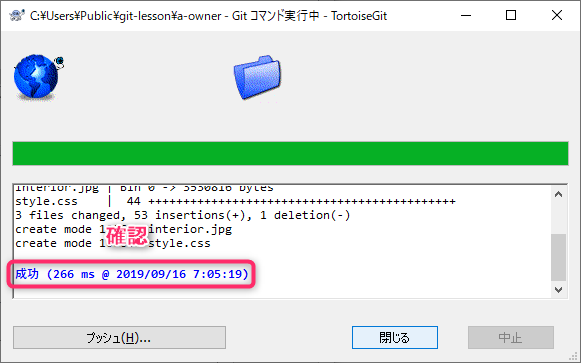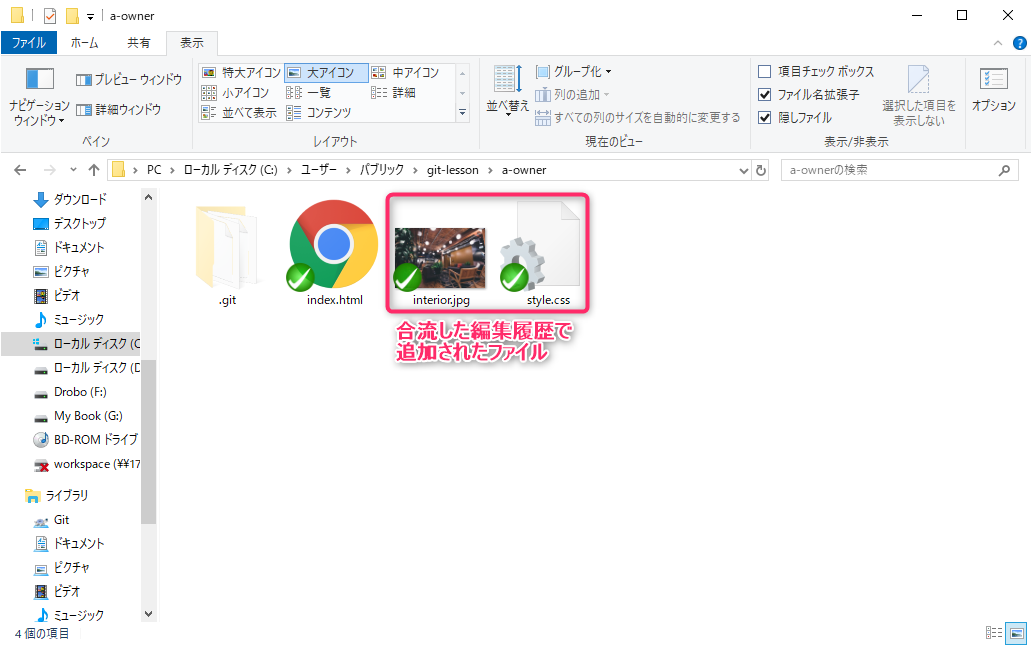別の編集履歴の内容を自分の編集履歴に適用するためには
「マージ」という操作を行います。
この操作を行うと編集履歴の流れが合流し、
自分の編集内容と別の編集内容両方を適用した状態の新たなコミットを
編集履歴の合流点に作成できます。
Linux 知識の要らない Git 講座 目次にもどる
編集履歴を合流する例を見てみよう
まず、ログを見てみましょう。
「master」ブランチは赤く表示されています。
赤く表示されているブランチは、「現在のブランチ」を示しています。
「現在のブランチ」は Git の操作の基準となるブランチです。
例えば、次にコミットを行うと、「現在のブランチ」に新しい編集履歴が追加されます。
編集履歴の合流のための操作も、
この「現在のブランチ」に他のブランチの編集内容を適用させる操作となります。
ここでは、「現在のブランチ」である 「master」ブランチに
「origin/master」ブランチの編集内容を適用する例を見てみます。
編集履歴を合流させてみよう
手順
1. 「origin/master」を右クリック→[Merge to ”master”]
2. [OK] ボタンをクリック
「成功」と表示されたら処理が正常に完了しています。
ログを確認してみよう
ログを確認してみましょう。
2 つのブランチが合流し、合流地点に新たなコミットが作られました。
作業ツリーのファイルを見てみると、
両方の編集履歴の編集内容が適用された状態になっています。
以上でプロジェクトの編集履歴の合流が完了しました。
Git ではこの操作を「マージ」 (merge) と言います。
Linux 知識の要らない Git 講座 目次にもどる

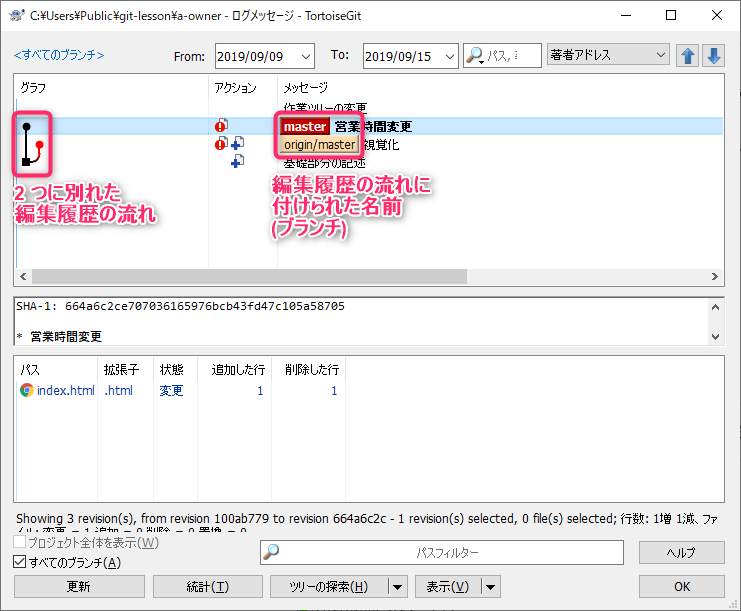
![「origin/master」を右クリック→[Merge to ”master”]](/app/uploads/2019/09/img-git-merge-1.png)
![[OK] ボタンをクリック](/app/uploads/2019/09/img-git-merge-2.png)